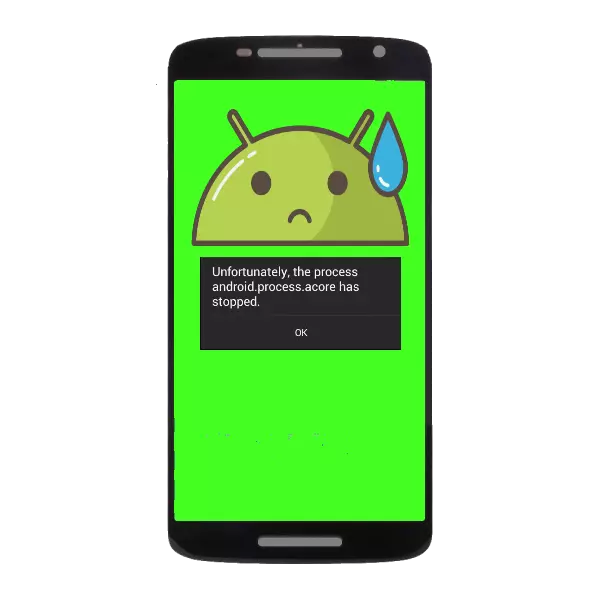
Een onaangename fout die kan optreden tijdens het gebruik van Android-apparaten is het probleem met het proces van Android.Process.Acore. Het probleem is puur software, en in de meeste gevallen kan de gebruiker het onafhankelijk oplossen.
Corrigeer het probleem met het proces android.process.acore
Dit soort bericht verschijnt bij het gebruik van systeemtoepassingen, probeert het meest vaak te openen "Contacten" of een andere ingebouwde programmaprimware (bijvoorbeeld "camera"). De falen vindt plaats door de applicatie-toegangsconflict naar dezelfde systeemcomponent. Fix Het zal de volgende acties helpen.Methode 1: Stop de probleemtoepassing
De eenvoudigste en zachte methode, maar het garandeert geen volledige verlichting van de fout.
- Na ontvangst van het bericht over het mislukken, sluit u deze en ga naar de "instellingen".
- In de instellingen vinden we "Application Manager" (ook "Toepassingen").
- In de controller die is geïnstalleerd door door te gaan naar het tabblad "WERKEN" (anders "Running").
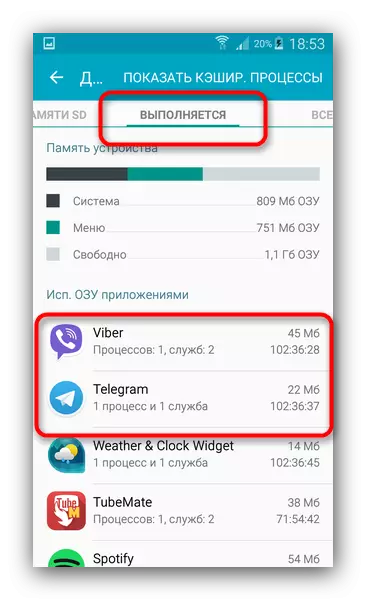
Verdere acties zijn afhankelijk van de ontdekking van welke aanvraag tot een mislukking heeft geleid. Stel dat het "Contacten" is. In dit geval zoekt u in de lijst met running die toegang hebben tot het contactboek van het apparaat. In de regel is het contacten van derden voor het beheersen van contacten of boodschappers.
- Stop op zijn beurt de applicaties door op het proces in de lijst met gelanceerde en afwisselend al zijn dochterondernemingen te klikken.
- We vouwen de Application Manager en proberen "Contacten" uit te voeren. In de meeste gevallen moet de fout worden geëlimineerd.
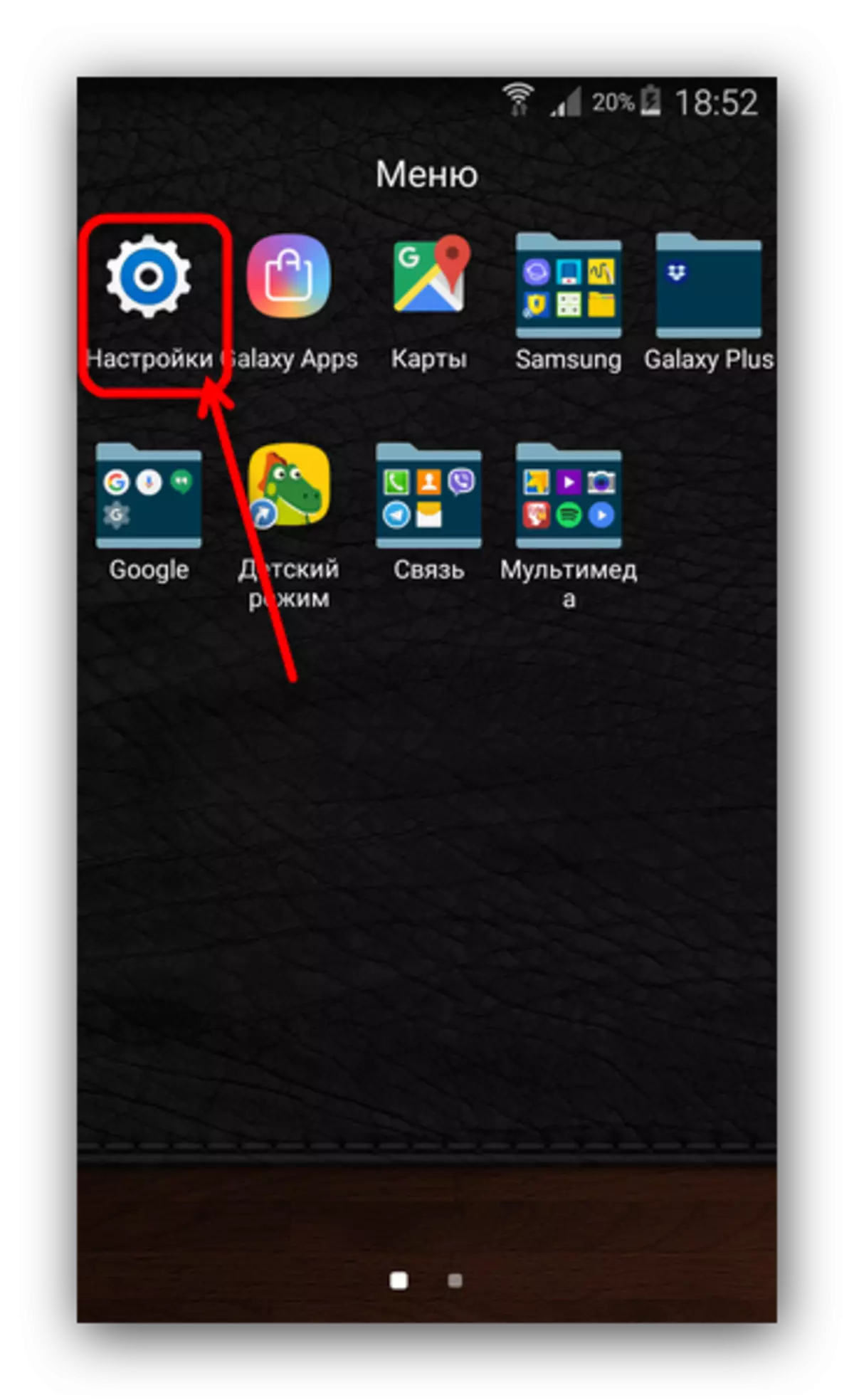
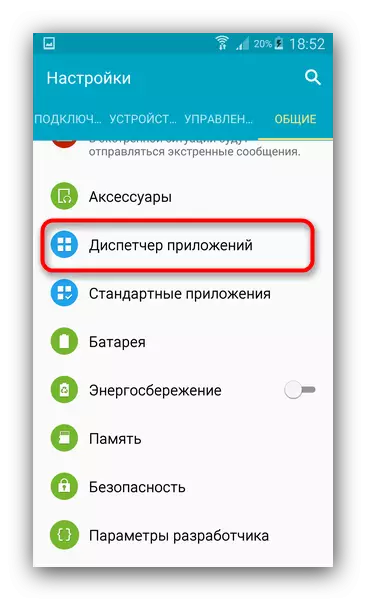
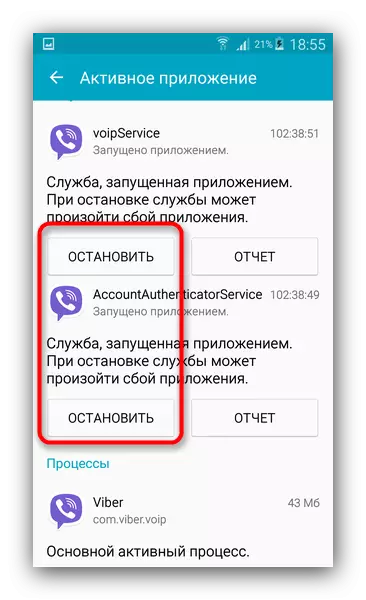
Na het herstarten van het apparaat of start de applicatie, waarvan de aanslag hielp bij het oplossen van falen, kan de fout herhalen. Let in dit geval aandacht aan andere methoden.
Methode 2: Toepassingsgegevens verwijderen
Een meer radicale oplossing voor het probleem dat het mogelijke verlies van gegevens met zich meebrengt, zodat vóór het gebruik ervan een back-upkopie van nuttige informatie in het geval meeneemt.
Lees meer: Hoe maak je Backup Android-apparaten voor firmware
- We gaan naar de applicatiemanager (zie methode 1). Deze keer hebben we het tabblad "All" nodig.
- Zoals in het geval van een stop, is het algoritme van acties afhankelijk van het onderdeel, waarvan de lancering een mislukking veroorzaakt. Stel dat deze keer de "Camera" is. Zoek de juiste toepassing in de lijst en tik erop.
- Wacht in het venster dat opent, totdat het systeem informatie over de mate verzamelt. Druk vervolgens op de knoppen "Cache cache", "Duidelijke gegevens verwijderen" en "STOP". Tegelijkertijd verliest u al uw instellingen!
- Probeer de applicatie te starten. Met een grote kans verschijnt de fout niet meer.

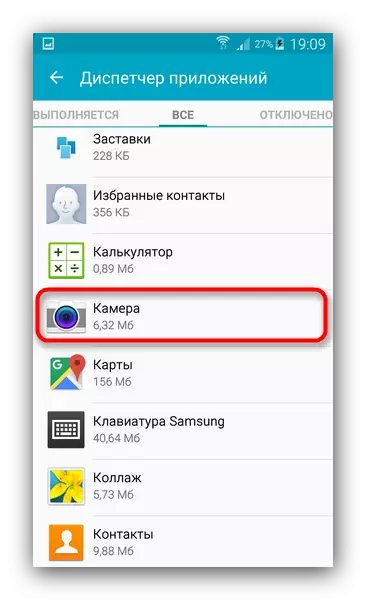

Methode 3: het systeem van virussen reinigen
Dit soort fouten treedt ook op in aanwezigheid van virale infectie. TRUE, het kan worden uitgesloten op ongewenste apparaten - om de werking van systeembestanden te verstoren, kunnen virussen alleen met root-toegang. Als u vermoedt dat uw apparaat de infectie heeft opgepikt, doet u het volgende.- Installeer elke antivirus op het apparaat.
- Na de instructies van de toepassing, start u de volledige controle van het apparaat.
- Als de cheque de aanwezigheid van een schadelijke software toonde - verwijder deze en start u uw smartphone of tablet opnieuw op.
- De fout zal verdwijnen.
Soms kunnen echter veranderingen door het virus in het systeem blijven en nadat het is verwijderd. Zie de onderstaande methode in dit geval.
Methode 4: Reset naar fabrieksinstellingen
Ultima-ratio in het gevecht met een groot aantal Android-fouten, het zal helpen in het geval van Android.process.Acore-proces. Aangezien een van de waarschijnlijke oorzaken van dergelijke problemen kan worden gemanipuleerd met systeembestanden, zal de fabrieksreset helpen om ongewenste veranderingen terug te rollen.
We herinneren u nogmaals, dat de reset naar de fabrieksinstellingen alle informatie op de interne drive van het apparaat zal verwijderen, dus we raden u aan om een back-upkopie te maken!
Lees meer: de instellingen op Android opnieuw instellen
Methode 5: knipperend
Als een dergelijke fout optreedt op een inrichting met een firmware van derden, is het mogelijk dat de reden precies hierin is. Ondanks alle voordelen van firmware van derden (Android-versie van de nieuwere, meer functies, geporteerde softwareprogramma's van andere apparaten), hebben ze een massa valkuilen, waarvan er een de problemen met de stuurprogramma's is.
Dit deel van de firmware is meestal gepatenteerd en ontwikkelaars van derden hebben er geen toegang toe. Dientengevolge worden substituten ingevoegd in firmware. Dergelijke substituten kunnen onverenigbaar zijn met een specifiek instantie van het apparaat, daarom voorkomen er fouten, waaronder degene die is gewijd aan dit materiaal. Daarom, als geen van de bovenstaande methoden u heeft geholpen, raden we aan om het apparaat weer op te rampen op de stock-software of andere (stabielere firmware van derden.
We hebben alle belangrijke oorzaken van fouten in het Android.Process.Acore-proces vermeld en ook de methoden van correctie beoordeeld. Als u het artikel wilt aanvullen - Welkom bij de opmerkingen!
